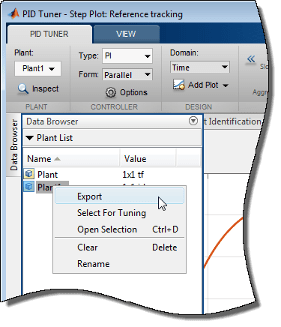Этот пример показывает, как использовать PID Tuner для подгонки линейной модели к измеренным данным отклика SISO.
Если у вас есть программное обеспечение System Identification Toolbox™, можно использовать PID Tuner для оценки параметров линейной модели объекта управления на основе данных отклика временной области, измеренных из вашей системы. PID Tuner затем настраивает ПИД-регулятор для полученной предполагаемой модели. PID Tuner позволяет вам несколько методов графически, вручную или автоматически настроить предполагаемую модель так, чтобы она совпадала с вашими данными отклика. Этот пример иллюстрирует некоторые из этих методов.
В этом примере вы загружаете данные измеренного отклика из файла данных в MATLAB® рабочая область, которую вы представляете объект как модель LTI. Для получения информации о генерации моделируемых данных из Simulink® модель, см. Интерактивная оценка объекта из измеренных или Симулированный отклик данных (Simulink Control Design).
Откройте PID Tuner и загрузите измеренные отклики в рабочее пространство MATLAB.
pidTuner(tf(1),'PI') load PIDPlantMeasuredIOData
Когда вы импортируете данные отклика, PID Tuner принимает, что ваши измеренные данные представляют объект, соединенный с ПИД-регулятором в цикл отрицательной обратной связи. Другими словами, PID Tuner принимает следующую структуру для вашей системы. PID Tuner принимает, что вы ввели сигнал шага на входе объекта u и измерил отклик системы в y, как показано.
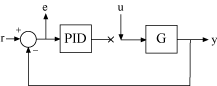
Выборочные данные для этого примера содержат три переменные, каждая из которых является массивом 501 на 1. inputu - модуль шага, введенная в u для получения данных отклика. outputy является измеренный отклик системы в y. Область временного вектора t, проходит от 0 до 50 с со шага расчета 0,1 с. Сравнение inputu на t показывает, что шаг происходит в t = 5 с.
Совет
Можно импортировать данные отклика, хранящиеся в виде числового массива (как в этом примере), a timeseries объект, или iddata (System Identification Toolbox) объект.
В PID Tuner, в Plant меню, выберите Identify New Plant.
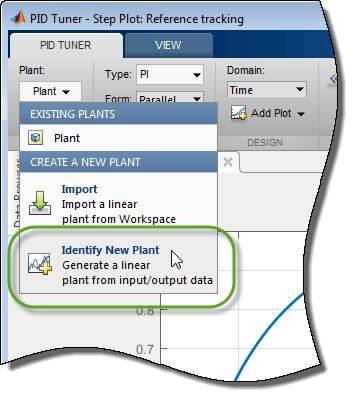
На вкладке Plant Identification![]() нажмите Get I/O data и выберите Step Response. Это действие открывает диалоговое окно Import Step Response.
нажмите Get I/O data и выберите Step Response. Это действие открывает диалоговое окно Import Step Response.
Введите информацию о данных отклика. Сигнал выхода является измеренным откликом системы, outputy. Сигнал входа шага параметризован, как показано на схеме в диалоговом окне. Здесь введите 5 для Onset Lag и 0.1 для Sample Time. Затем нажмите![]() Import.
Import.
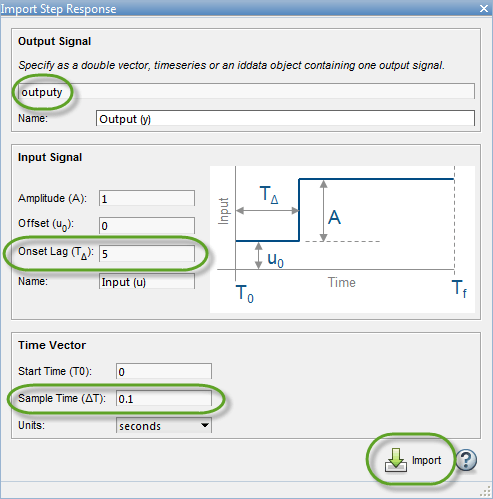
На Plant Identification графике отображаются данные отклика и реакция исходного предполагаемого объекта.
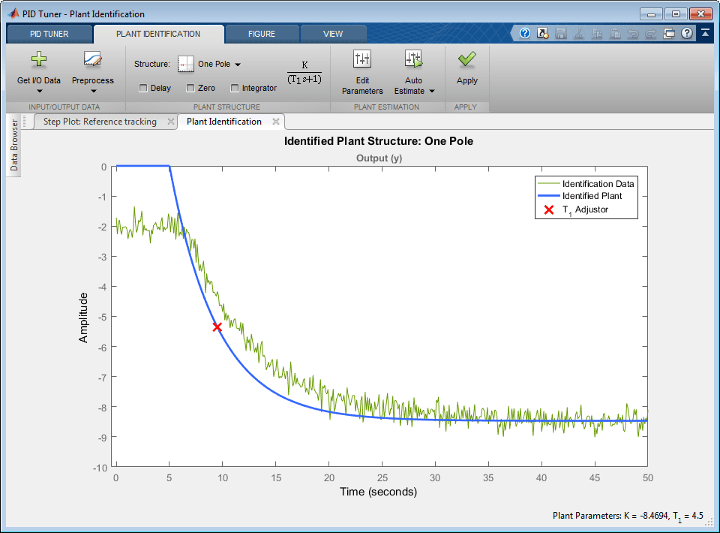
В зависимости от качества и функций данных отклика, вы можете выполнить некоторую предварительную обработку данных, чтобы улучшить предполагаемые результаты объекта. PID Tuner предоставляет несколько опций для предварительной обработки данных отклика, таких как удаление смещений, фильтрация или извлечение подмножества данных. В этом примере данные отклика имеют смещение. Для хороших результатов идентификации важно удалить смещения данных. Для этого используйте меню Preprocess. (Для получения информации о других опциях предварительной обработки данных см. раздел «Предварительная обработка данных».)
На вкладке Plant Identification нажмите![]() Preprocess и выберите Remove Offset
Preprocess и выберите Remove Offset. Откроется вкладка Remove Offset, отображающая временные графики данных отклика и соответствующего входного сигнала.
Выберите Remove offset from signal и ответ, Output (y). В Offset to remove текстовом поле задайте значение –2. Можно также выбрать начальное значение сигнала или среднее значение сигнала, или ввести числовое значение. График обновляется дополнительным трассированием, показывающим сигнал с приложенным смещением.
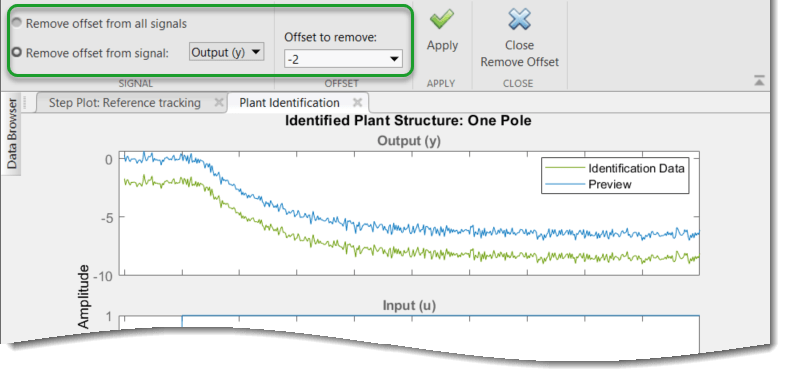
Нажмите![]() Apply, чтобы сохранить изменение в сигнале. Щелкните
Apply, чтобы сохранить изменение в сигнале. Щелкните![]() Close Remove Offset,
чтобы вернуться на вкладку Plant Identification.
Close Remove Offset,
чтобы вернуться на вкладку Plant Identification.
PID Tuner автоматически настраивает параметры объекта управления, чтобы создать новое начальное предположение для объекта на основе предварительно обработанного сигнала отклика.
PID Tuner позволяет вам задать структуру объекта управления, такую как One Pole, Underdamped Pair или State-Space Model. В меню Structure выберите структуру объекта, которая наилучшим образом соответствует вашему ответу. Можно также добавить задержку переноса, нуль или интегратора к объекту. В этом примере однополюсная структура дает качественно правильный ответ. Можно внести дополнительные корректировки в структуру объекта и значения параметров, чтобы реакция предполагаемой системы лучше соответствовала измеренному отклику данным.
PID Tuner дает вам несколько способов настроить параметры объекта:
Графически настроить ответ расчетной системы путем перетаскивания регулировщиков на график. В этом примере перетащите красный x для корректировки расчетной постоянной времени объекта управления. PID Tuner пересчитывает системные параметры по мере того, как вы это делаете. Когда вы изменяете предполагаемый ответ системы, становится очевидным, что существует некоторая задержка между приложением входного входа шага в t = 5 с, и реакция системы на этот вход шага.
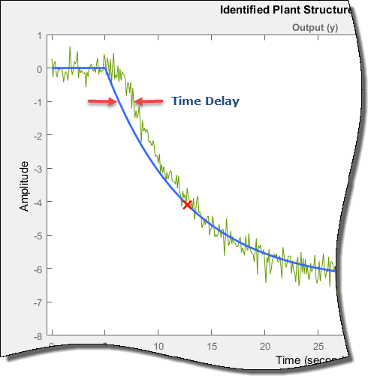
Чтобы добавить задержку переноса к предполагаемой модели объекта управления, в разделе Plant Structure проверьте Delay. На графике появляется вертикальная линия, указывающая текущее значение задержки. Перетащите линию влево или вправо, чтобы изменить задержку и внести дополнительные корректировки в отклик системы путем перетаскивания красного x.
Настройте числовые значения системных параметров, таких как усиления, временные константы и задержки. Чтобы численно настроить значения системных параметров, нажмите![]() Edit Parameters.
Edit Parameters.
Предположим, что по независимому измерению вы знаете, что задержка транспортировки в вашей системе составляет 1,5 секунды. В диалоговом окне Plant Parameters введите 1,5 для τ. Проверьте Fix, чтобы исправить значение параметров. Когда вы проверяете Fix на параметр, ни графические, ни автоматические корректировки предполагаемой модели объекта управления не влияют на это значение параметров.
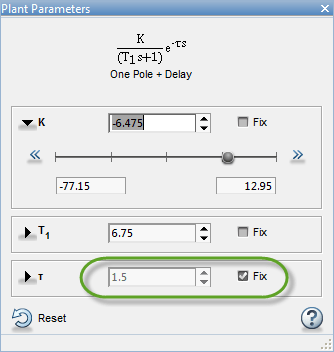
Автоматическая оптимизация системных параметров в соответствии с данными измеренными откликами. Щелкните![]() Auto Estimate, чтобы обновить предполагаемые системные параметры, используя текущие значения в качестве начального предположения.
Auto Estimate, чтобы обновить предполагаемые системные параметры, используя текущие значения в качестве начального предположения.
Можно продолжать итерацию с помощью любого из этих методов для корректировки структуры объекта и значений параметров до тех пор, пока реакция предполагаемой системы не будет адекватно соответствовать измеренному отклику.
Когда вы удовлетворены подгонкой, нажмите![]() Apply. Это спасает предполагаемый объект, Plant1
Apply. Это спасает предполагаемый объект, Plant1, в PID Tuner рабочую область. PID Tuner автоматически проектирует ПИ-контроллер для Plant1 и, на Step Plot: Reference Tracking графике, отображает новый ответ с обратной связью. Меню Plant отражает это Plant1 выбран для проекта токового контроллера.
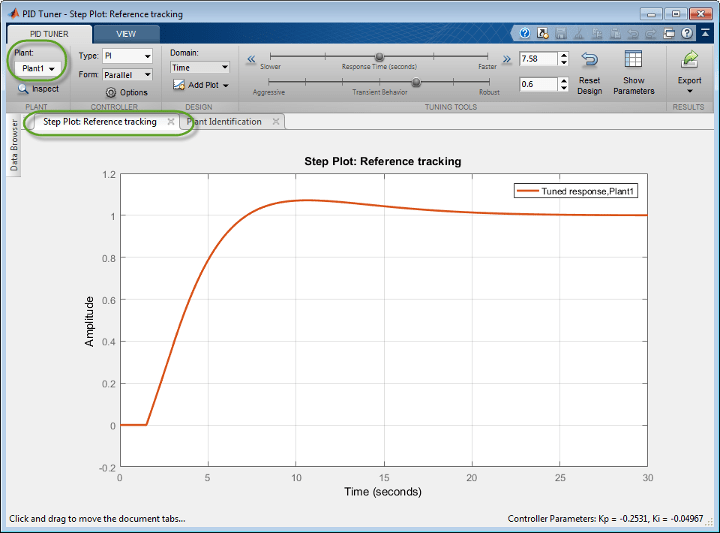
Совет
Чтобы изучить переменные, хранящиеся в рабочей области PID Tuner, откройте Data Browser.
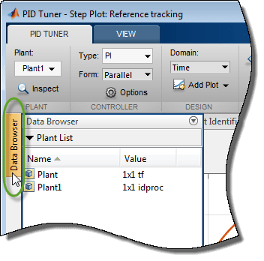
Теперь можно использовать инструменты PID Tuner, чтобы уточнить проектирование контроллера для предполагаемого объекта и изучить настроенные отклики системы.
Можно также экспортировать идентифицированный объект из рабочей области PID Tuner в рабочее пространство MATLAB для последующего анализа. На вкладке PID Tuner нажмите![]() Export. Проверьте модель объекта управления, которую вы хотите экспортировать в рабочее пространство MATLAB. В данном примере экспортируйте Plant1
Export. Проверьте модель объекта управления, которую вы хотите экспортировать в рабочее пространство MATLAB. В данном примере экспортируйте Plant1, объект, который вы идентифицировали из данных отклика. Можно также экспортировать настроенные ПИД-регуляторы. Нажмите![]() OK. Выбранные модели сохраняются в рабочем пространстве MATLAB.
OK. Выбранные модели сохраняются в рабочем пространстве MATLAB.
Идентифицированные модели объекта управления сохраняются как идентифицированные модели LTI, такие как idproc (System Identification Toolbox) или idss (System Identification Toolbox).
Совет
Кроме того, щелкните правой кнопкой мыши объект в Data Browser, чтобы выбрать объект для настройки или экспортировать его в рабочее пространство MATLAB.